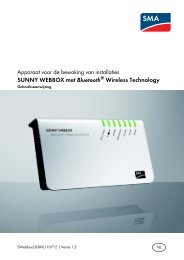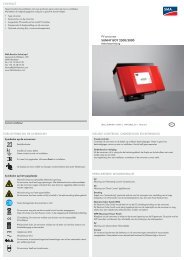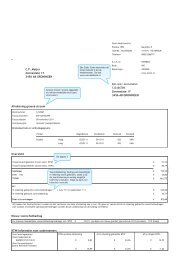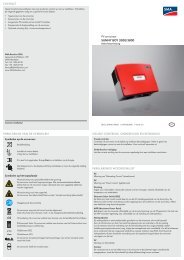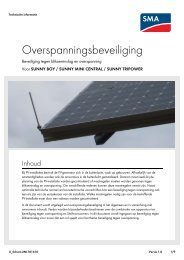SUNNY PORTAL - Gebruiksaanwijzing - Energie Onafhankelijk
SUNNY PORTAL - Gebruiksaanwijzing - Energie Onafhankelijk
SUNNY PORTAL - Gebruiksaanwijzing - Energie Onafhankelijk
Create successful ePaper yourself
Turn your PDF publications into a flip-book with our unique Google optimized e-Paper software.
Pagina's maken<br />
SMA Solar Technology AG<br />
8. Om voor deze kolom of rij van de tabel een titel toe te voegen, in het veld „Naam“ een titel<br />
invoeren.<br />
9. In het veld „Tijdseenheid“ de periode kiezen waarvan de waarden moeten worden<br />
weergegeven.<br />
10. In het veld „Einddatum van de weergave“ de gewenste einddatum van de weergave activeren.<br />
De volgende instellingen zijn mogelijk:<br />
actueel<br />
naar keuze<br />
Zo worden altijd de waarden van de actuele datum weergegeven, bijv.<br />
actuele dag en actuele maand.<br />
U kunt de datum kiezen waarvan de waarden moeten worden weergegeven,<br />
bijv. een bepaalde dag of een bepaalde maand.<br />
11. In het gedeelte „Kanaal“, de gewenste kanalen kiezen.<br />
Beschikbare kanalen<br />
Bij apparaten zijn alle kanalen beschikbaar die aan Sunny Portal worden overgedragen.<br />
Bij een installatie zijn de berekende kanalen beschikbaar (CO 2 -reductie, energie,<br />
vermogen, eenheidsvergoeding, performance ratio, specifiek installatierendement).<br />
Afhankelijk van de selectie van het eerste kanaal wordt de mogelijke selectie van andere<br />
kanalen gebaseerd op de eenheid van het eerste kanaal.<br />
12. Als meer dan één apparaat of meer dan één installatie zijn toegevoegd, kies dan in het veld<br />
„Resultaat“ de gewenste berekeningsmethode. De volgende instellingen zijn mogelijk:<br />
Totaal<br />
Min<br />
Gemiddelde<br />
Max<br />
Totaal van de kanaalinhoud in de weergegeven periode<br />
Minimale waarde van de kanaalinhoud in de weergegeven periode<br />
Gemiddelde waarde van de kanaalinhoud in de weergegeven<br />
periode<br />
Maximale waarde van de kanaalinhoud in de weergegeven periode<br />
13. [Toepassen] kiezen.<br />
☑De pagina „Paginaconfiguratie“ wordt geopend.<br />
14. Om andere kolommen of regels voor kanalen toe te voegen, „Kanaal toevoegen“ kiezen en<br />
bovenstaande stappen herhalen.<br />
15. In het gedeelte „Uitlijning“ de gewenste uitlijning van de tabel activeren.<br />
16. In het veld „Download bestandstype“ het opslagformaat voor de gegevens van de tabel kiezen.<br />
Hiermee kunt u de gegevens in het pagina-aanzicht van de tabel via „Download“ op uw<br />
computer opslaan. De volgende instellingen zijn mogelijk:<br />
CSV<br />
ODS<br />
Bestandsformaat dat de structuur van een tekstbestand beschrijft om<br />
eenvoudig gestructureerde gegevens op te slaan of te vervangen.<br />
Bestandsformaat voor tabellen in het Open Document-formaat<br />
waarmee Office-bestanden tussen verschillende toepassingen en<br />
besturingssystemen kunnen worden uitgewisseld.<br />
22 SPortal-BNL111723 <strong>Gebruiksaanwijzing</strong>